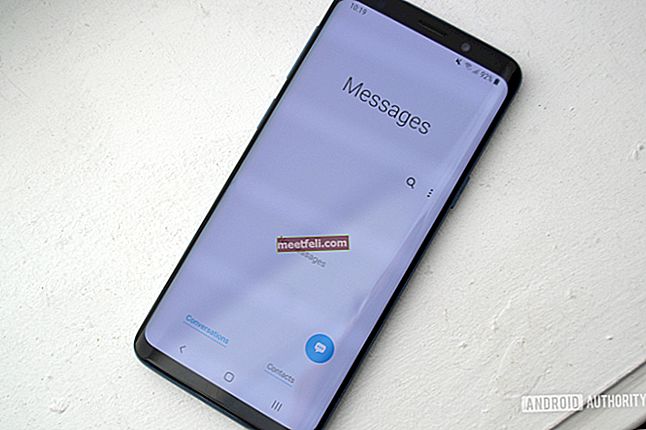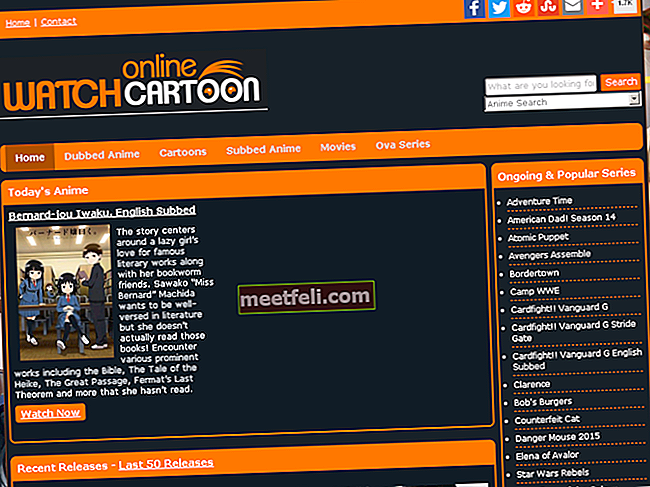Vă chinuiți să remediați eroarea apelului iPhone eșuat chiar acum? Această problemă poate fi cu adevărat enervantă, mai ales atunci când trebuie să efectuați un apel telefonic cu o persoană importantă. Indiferent care este versiunea dvs. iPhone, atunci când vine vorba de orice problemă, doriți să scăpați de ea cât mai curând posibil. Am discutat atât de multe probleme iPhone care pot apărea și, de data aceasta, vom enumera soluțiile care vă vor ajuta să remediați eroarea apelului iPhone eșuat.
Vedeți și: Microfonul iPhone nu funcționează - Cum să îl remediați

Ce înseamnă apelul eșuat?
Această eroare apare atunci când încercați să efectuați un apel telefonic, dar iPhone-ul dvs. afișează „apel eșuat”, așa cum a fost raportat de mulți utilizatori. Unii dintre ei au spus că au găsit eroarea în mijlocul unei conversații. Când iPhone-ul renunță la apeluri, acest lucru se întâmplă de obicei deoarece semnalul din zona respectivă este slab. Chiar dacă semnalul slab este cel mai frecvent motiv pentru care apare problema, uneori este de vină cartela SIM care este deteriorată sau nu este plasată corect sau unele erori de software.
Modalități de remediere a erorii apelului iPhone eșuat
Comutați modul Avion
Să începem cu cea mai ușoară soluție. Activați modul Avion glisând în sus de pe orice ecran al iPhone-ului dvs. pentru a accesa Centrul de control. Apoi, atingeți pictograma Avion din colțul din stânga sus al Centrului de control. Așteptați câteva secunde, apoi dezactivați modul Avion.

Data și ora
Verificați dacă Data și Ora de pe telefonul dvs. sunt setate corect, mai ales dacă tocmai ați călătorit dintr-un alt fus orar. Poate modifica unele setări conexe. Activarea „Setați automat” este cel mai bun mod de a regla acest lucru. Mai întâi, asigurați-vă că iPhone-ul dvs. este conectat la WiFi. Apoi, accesați Setări >> Generalități >> Data și ora. Apoi, activați „Setați automat”.

Formați * # 31 #
Acesta este unul dintre codurile ascunse ale iPhone-ului utilizate pentru a vă dezactiva starea anonimatului de ieșire. Poate că din greșeală ați setat numărul dvs. de iPhone să fie ascuns în toate apelurile efectuate și acest lucru cauzează eșecul apelului de fiecare dată când efectuați sau primiți un apel. Apelarea * # 31 # este cel mai rapid mod de a face acest lucru. Altfel, puteți verifica, de asemenea, deschizând Setări >> Telefon >> Afișați ID-ul apelantului meu și asigurați-vă că culoarea butonului de lângă acesta este verde.
Reporniți iPhone
Aceasta este una dintre soluțiile simple, dar totuși puternice. Multe probleme pot fi rezolvate cu ușurință după repornirea iPhone-ului. Pentru a face acest lucru, puteți doar să apăsați și să țineți apăsat butonul Sleep / Wake al dispozitivului pentru câteva secunde până când apare glisorul roșu. Mutați glisorul de la stânga la dreapta și lăsați-l complet oprit. Așteptați cel puțin 20 de secunde sau mai mult. Apoi, porniți-l din nou apăsând același buton până când vedeți pe ecran logo-ul Apple.

support.apple.com
Actualizare setări operator
Setările operatorului de pe iPhone sunt toate setările legate de operatori și Apple, care includ setări pentru rețea, apel, date celulare, mesagerie, hotspot și mesagerie vocală. Actualizarea setărilor pentru iPhone Carrier poate rezolva problemele de eliminare a apelurilor de pe iPhone. Iată cum puteți face acest lucru:
- Asigurați-vă că iPhone-ul dvs. este conectat la o conexiune stabilă la Internet.
- Accesați Setări >> Generalități >> Despre.

- Dacă actualizarea este disponibilă, veți vedea notificarea despre aceasta.
Dezactivați LTE
Dacă doriți să obțineți o conexiune la internet mai rapidă pe iPhone, puteți activa LTE. Cu toate acestea, poate afecta și durata de viață a bateriei, apelurile, mesajele text, mesageria vocală și datele celulare. Pentru a verifica dacă această caracteristică este responsabilă pentru eroarea eșuată a apelului dvs. iPhone, încercați să o dezactivați o perioadă. Puteți deschide Setări >> Cellular >> Cellular Data Option >> atingeți Voice & Data. Aici, alege 3G.

Reintroduceți cartela SIM
Cartela SIM poate fi unul dintre motivele pentru care iPhone-ul a renunțat la apeluri. Verificați cartela SIM dacă există deteriorări sau zgârieturi, mai ales dacă o folosiți de mult timp.
- Deschideți tava folosind o agrafă sau instrumentul SIM-eject.
- Scoateți cartela SIM.
- Încercați să introduceți cartela SIM într-un alt smartphone și să vedeți dacă funcționează bine.
- Cealaltă opțiune, încercați să introduceți o altă cartelă SIM funcțională pe iPhone și să vedeți dacă primiți în continuare eroarea de apel iPhone eșuată.

Sunați la operator
Dacă ați încercat metoda „Reintroduceți cartela SIM” și găsiți daune pe cartela dvs. SIM sau dacă nu funcționează și pe telefonul smartphone, apelați operatorul. Întrebați-i dacă există o problemă în rețeaua operatorului, astfel încât să nu fiți singurul care primește această eroare. În caz contrar, cereți-le o înlocuire a cartelei SIM.
Actualizați iOS
Uneori, o eroare poate face unele erori pe dispozitivul dvs., inclusiv probleme de apel iPhone eșuate. Actualizarea iOS este esențială, deoarece vine întotdeauna cu remedieri de erori și îmbunătățiri. Multe probleme iPhone pot fi rezolvate folosind această metodă.
- Pentru pregătire, asigurați-vă că iPhone-ul dvs. s-a conectat la o conexiune stabilă la Internet și că este încărcat (cel puțin 50%).
- Deschideți Setări >> Generalități >> Actualizare software.
- Dacă există o actualizare, iPhone-ul dvs. se va încărca rapid pentru al descărca mai întâi.
- Când actualizarea este gata, atingeți „Instalați acum”.

Resetează toate setările
O setare poate avea impact asupra celorlalte. Încercați să efectuați resetarea tuturor setărilor, deoarece vă va aduce iPhone-ul la setările implicite. Aceasta nu va șterge niciuna dintre datele dvs. Accesați Setări >> General >> Resetare >> Resetare toate setările. După ce introduceți parola, alegeți Resetare toate setările pentru a confirma.

Ștergeți iPhone
Dacă soluția anterioară nu a remediat eroarea, încercați să ștergeți iPhone-ul. Această tehnică nu numai că va reseta toate setările, dar va șterge și conținutul și aplicațiile de pe dispozitiv. De aceea ar trebui să faceți o copie de rezervă a datelor în prealabil. Iată pașii pentru ștergerea iPhone-ului:
- Deschideți Setări >> General >> Resetați >> Resetați toate conținutul și setările.
- Introduceți codul de acces.
- Atingeți Ștergeți iPhone pentru a confirma.

Restaurare iPhone
Procesul de restaurare pe iPhone va șterge complet toate lucrurile de pe iPhone și va aduce iPhone-ul ca nou. Nu uitați să faceți o copie de rezervă a datelor înainte de a urma pașii.
- Asigurați-vă că iPhone-ul dvs. este încărcat.
- Asigurați-vă că iPhone-ul dvs. este conectat la WiFi stabil. Acest lucru este important, în caz contrar, puteți bloca iPhone-ul în modul de recuperare.
- Conectați iPhone la Mac / PC cu cea mai recentă versiune iTunes instalată în interior, utilizând un cablu fulger.
- Faceți clic pe Restaurare în fila Rezumat.
- Înainte de a începe procesul, iTunes va descărca mai întâi firmware-ul.
- Așteptați până la finalizarea procesului de restaurare.

Toate soluțiile de mai sus se găsesc eficiente pentru a remedia eroarea apelului iPhone eșuat pe iPhone 4, iPhone 4s, iPhone 5, iPhone 5s, iPhone 6, iPhone 6 Plus, iPhone 6s, iPhone 6s Plus, iPhone SE, iPhone 7 și iPhone 7 Plus .
Dacă ați încercat soluțiile de mai sus și nu funcționează nimic, contactați Genius Bar sau cel mai apropiat furnizor de servicii autorizat Apple.
Vezi și: Erori și remedieri iPhone și Apple